Nous avons tous utilisé la fonction de diaporama photo à l'aide de la Visionneuse de photos Windows ou de la nouvelle application Photos de Windows 10. Vous pouvez facilement démarrer une fonction de diaporama en cliquant sur le bouton Diaporama de la Visionneuse de photos Windows ou de l'application Photos.
Un nombre important d'utilisateurs de PC ont souvent besoin de lire un diaporama d'images. La plupart des utilisateurs utilisent Windows Photos Viewer ou l'application Photos de Windows 10 pour afficher un diaporama d'images.
Mais ce que la plupart des utilisateurs ignorent, c'est qu'il n'est pas nécessaire d'ouvrir Windows Photo Viewer, l'application Photos ou toute autre visionneuse de photos pour lancer un diaporama d'images dans un dossier. En bref, vous n'avez pas besoin d'ouvrir manuellement l'application Windows Photo Viewer ou Photos pour démarrer un diaporama dans Windows 10.
Démarrer le diaporama directement à partir de l'explorateur de fichiers dans Windows 10
Il existe cette fonctionnalité intéressante dans Windows 10 (cette fonctionnalité est probablement également disponible dans Windows 8) qui vous permet de lancer le diaporama depuis le dossier où se trouvent vos images, ce qui vous évite d’ouvrir manuellement une visionneuse d’images. cliquez sur le bouton diaporama pour lancer un diaporama.
Les utilisateurs qui ont utilisé l'Explorateur de fichiers sans réduire le ruban ont probablement pris conscience de cette fonctionnalité mais les utilisateurs qui préfèrent utiliser l'explorateur de fichiers avec le ruban réduit n'ont peut-être pas encore découvert cette fonctionnalité.
Suivez les instructions ci-dessous pour démarrer le diaporama avec des images directement à partir de l’explorateur de fichiers de Windows 10.
Étape 1: Ouvrez l'explorateur de fichiers et accédez au dossier contenant les images.
Étape 2: Après avoir ouvert le dossier, cliquez sur un fichier image pour le sélectionner.

Étape 3: Cliquez sur l'onglet Gérer du ruban, puis sur l'option Diaporama pour lancer le diaporama de toutes les images.
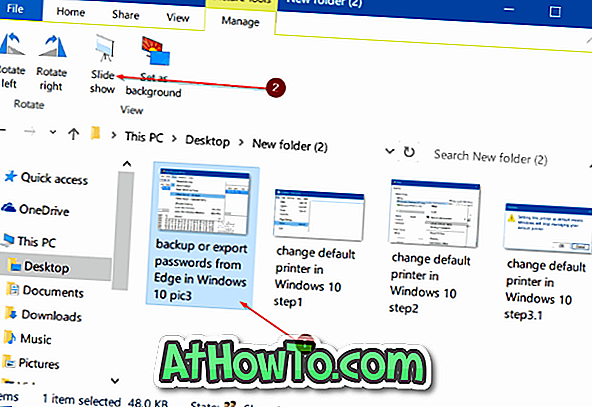
Et si l’onglet Gérer est manquant ou s’affiche, c’est que vous n’avez pas sélectionné de fichier image. Cliquez sur un fichier image dans le dossier pour voir l'onglet Gérer.
Et si vous souhaitez inclure uniquement des images spécifiques, sélectionnez les images que vous souhaitez voir dans le diaporama, puis cliquez sur l'option Diaporama.
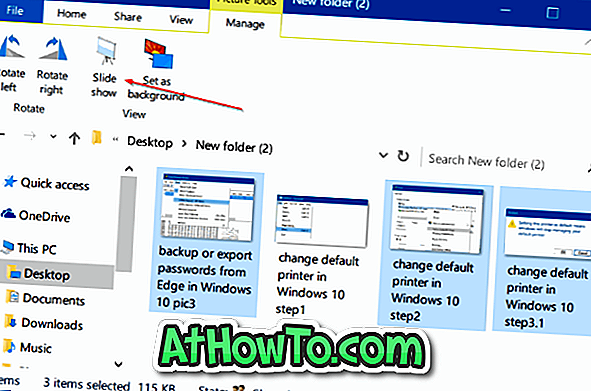
J'espère que cela vous aide!














